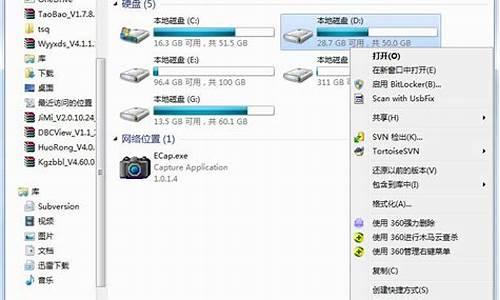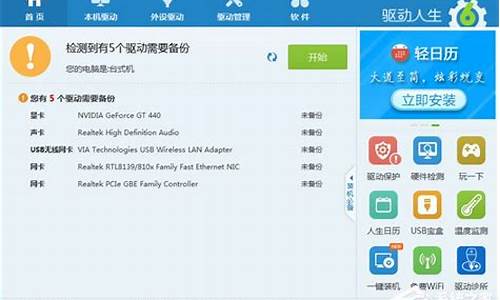bios开启虚拟化技术有什么用_bios开启虚拟化技术
1.电脑怎么在bios开启虚拟化?

首先在BIOS设置启用和安装虚拟机,然后系统下安装虚拟机。
一,BIOS下启动虚拟化设置:
Intel平台
1. 计算机开机后,立刻按压键盘上的’delete’键,进入BIOS [EZ Mode]页面
2. 按压键盘F7键,进入Advance Mode,如下图所示:
(若开机后,按压键盘上的’delete’键后进入的是BIOS Advance Mode,则无需再按压键盘F7键)
3. 点选 [Advanced]页面并点选[CPU Configuration]选项
4. 点选[Intel(VMX) Virtualization Technology]选项并设置为[Enabled]
5. 按压键盘F10键,点击[Ok],保存选项,计算机重启后,BIOS设置即可完成
AMD平台
1. 计算机开机后,立刻按压键盘上的’delete’键,进入BIOS [Advanced Mode]页面
2. 点选 [Advanced]页面并点选[CPU Configuration]选项
3. 点选[SVM Mode]选项并设置为[Enabled]
4. 按压键盘F10键,点击[Ok],保存选项,计算机重启后,BIOS设置即可完成
二,系统下安装虚拟机。
1. 点击搜索,输入「控制面板」
2. 点击[卸载程序]
3. 点击[启用或关闭Windows功能]
4. 勾选[Hyper-V],并点击[确定]
5. 等待Hyper-V功能安装完成后点击[立即重新启动]
6. 重启进入系统后,点击[开始菜单]后选择[Windows系统管理工具]
7. 选择[Hyper-V管理员]
8. 右击[虚拟机],选择[新建],选择[虚拟机]
9. 点击下一步
10. 设置虚拟机的名称和位置后点击下一步
11. 选择此虚拟机的世代后点击下一步
12. 设置启动内存的大小后点击下一步
13. 设置网络连接:选择[Default Switch]后点击下一步
14. 设置虚拟磁盘的名称,位置,大小后点击下一步
15. 设置可开机的映像档点击下一步
16. 点击完成
17. 右击虚拟机,选择联机
18. 选择安装的语言后点击下一步
19. 勾选我接受授权条款后点击下一步
20. 选择安装类型
21. 设置磁盘大小后点击套用
22. 点击确定
23. 点击下一步
24. 等待安装
25. 安装完成后重启进入虚拟机
电脑怎么在bios开启虚拟化?
1、查看自己电脑是否支持虚拟化技术。
如果电脑处理器由英特尔制造,英特尔处理器检测工具可检测PC是否能使用虚拟化技能(VT-x技术)。
2、百度里搜索“Intel? Processor Identification Utility”,第一个点进去就可以下载。
3、运行程序,它可以识别处理器的状态,虚拟化的支持也是能识别的。如果显示不支持,后面的步骤就都可以不用做了。
4、进入BIOS设置虚拟化。
开机时按F2或F12或DEL或ESC等键(各电脑有所不同)。如果这些都不好使,就去看自己的主板说明书,一般都会有提示。
5、进去后把“Cpu Configuration”?中的“Virtuallization Technology”选项改成“Enable”。
6、按F10键弹出对话框保存设置,此时按选择“yes”。
保存变更并重启电脑。
1、开机时按F12键进入到BIOS,进入到BIOS后,找到Configuration选项或者Security选项。
2、然后选择Virtualization,或者Intel Virtual Technology摁回车,将其值设置成:设置为Enabled。
3、在保存BIOS设置之后,重启计算机。
4、进入到操作系统单击右键,选择:任务管理器。
5、出现任务管理器界面后,选择“性能”标签,选择左侧的“CPU”,单击。
6、此时,你会看到右侧出现了有关计算机的信息情况,在最下面有一个叫做“虚拟化”状态的显示。可以明显的看出,我这里的虚拟化状态是:已启用。
声明:本站所有文章资源内容,如无特殊说明或标注,均为采集网络资源。如若本站内容侵犯了原著者的合法权益,可联系本站删除。